●スライドスイッチ2つでモード変更
DE1-SoCにはスライドスイッチが10個あります(以降SW0〜9)。そのうちSW0〜1をモード設定用に使用します(下表)。 |
スライドスイッチは基板の縁側でL、内側でHになる
|
名前 |
Lのとき |
Hのとき |
| SW0 |
EMUMODE |
ノーマル(カメラ画像入力) |
エミュレータ(GTSRBテスト画像入力) |
| SW1 |
THRUMODE |
ノーマル(推論ON) |
スルー動画映すだけ(推論OFF) |
●まずは普通に動画を映してみる
DE1-SoCのスイッチを写真01(b)のようにSW1だけHに設定すると「動画映すだけモード」になります。すると同写真(a)のようにCMOSカメラからのカラー動画がVGAに映されます。 |
 (a) (a)
 (b) (b)
写真01 SW0がL、SW1がHだとカメラ動画が映るだけ
●カメラの代わりにGTSRBテスト画像を映す
次にSW0を写真02(b)のようにHにすると「エミュレータモード」になります。同写真(a)のようにGTSRBテスト画像がVGAに映されます(*1)。
(*1)ROM内にGTSRBテスト画像データがあり、図01のようにカメラ画像データに代わって入力される。ここのPythonプログラムで使用した画像と同じもの。 |
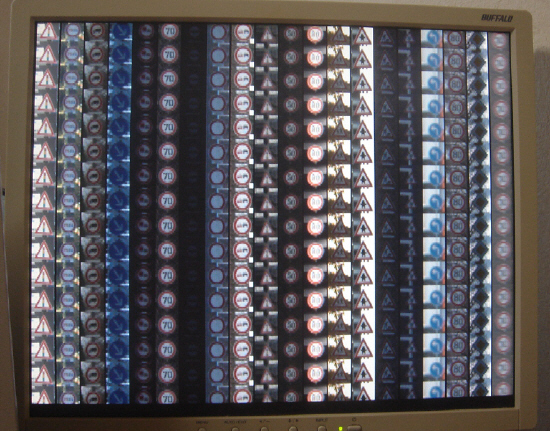 (a) (a)
 (b) (b)
写真02 GTSRB画像二十個が横に並ぶ。それを画面下まで繰り返す
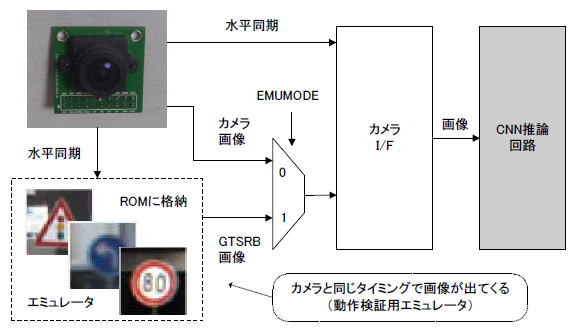
図01 カメラ画像とGTSRB画像をスイッチで切り替え
●GTSRBテスト画像を推論してみる
ここでSW1を写真03(b)のようにLにすると推論がONになります。同写真(a)のようにGTSRBテスト画像の推論結果が緑色で上書きされます。26, 9, 16, 38, 10, 4,…と正解していることを確認します(*2)。
(*2)右の方に1つ推論されない画像があるが、演算結果が一定の閾値を超えない場合はそうなる。 |
 (a) (a)
 (b) (b)
写真03 緑色の数字が推論結果
●カメラ動画から推論してみる
SW0を写真04(b)のようにLに戻してカメラ動画に戻し、同写真(a)のように道路標識のサンプルを紙に印刷してかざしてみます。推論結果が緑色で動画に上書きされます(*3)。
(*3)緑色の「格子」の中に数字が入るように映すとうまく推論される。また、誤認識が気になる場合はここのTHRESHの値を上げてみる |
 (a) (a)
 (b) (b)
写真04 紙を上下左右に動かしてもちゃんと推論される!
●GTSRB画像を使ってFPGA内部演算を検証
写真03の状態でSignalTapというロジックアナライザで検証してみましょう(ここにその手順)。FPGA内部の信号の値がPython, Excel, 論理シミュレーションと一致しているのを確認できます。 |
最初のページへ
目次へ戻る
|
 (a)
(a) (b)
(b)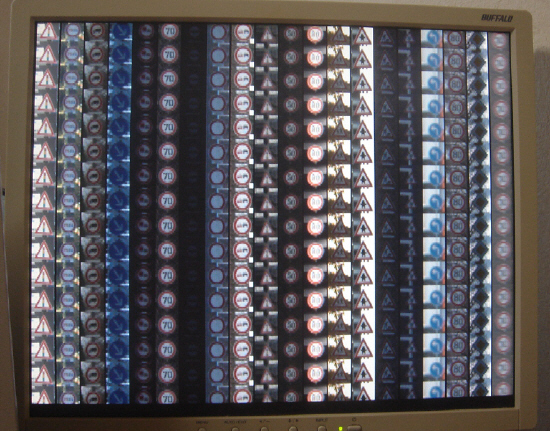 (a)
(a) (b)
(b)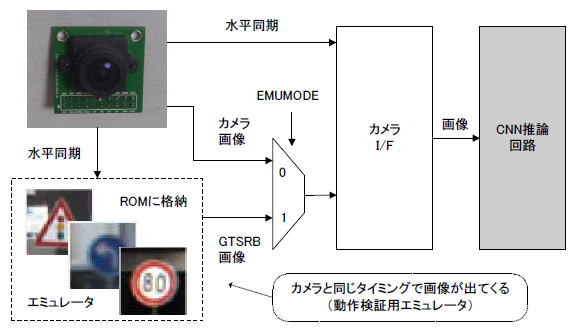
 (a)
(a) (b)
(b) (a)
(a) (b)
(b) (a)
(a) (b)
(b)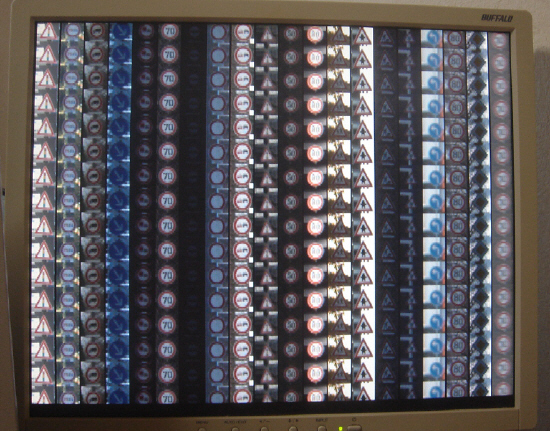 (a)
(a) (b)
(b)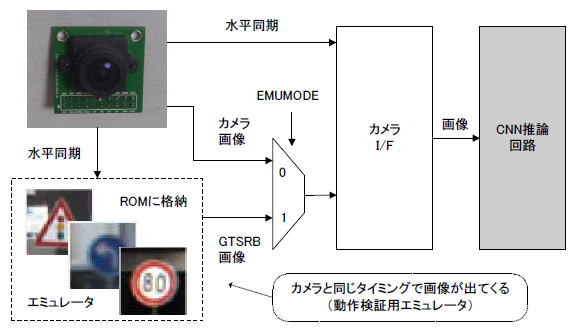
 (a)
(a) (b)
(b) (a)
(a) (b)
(b)